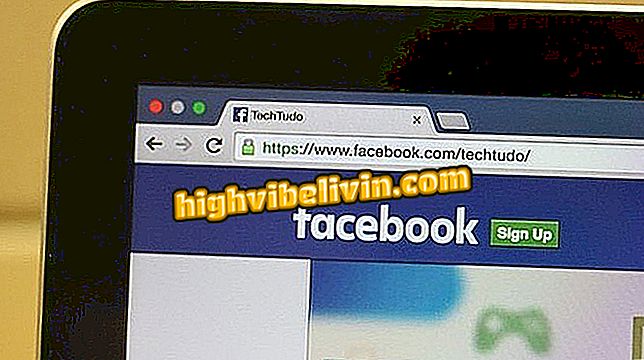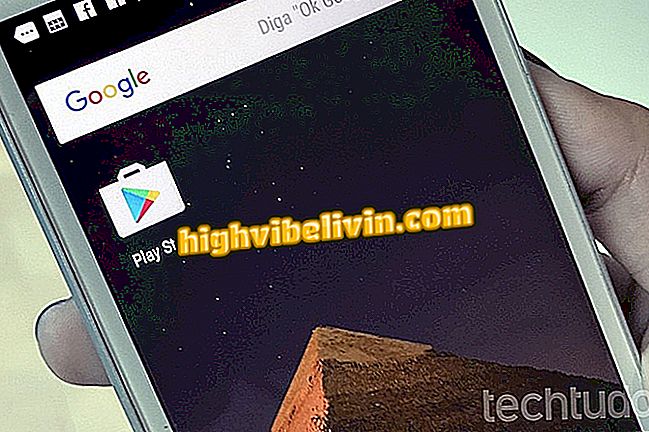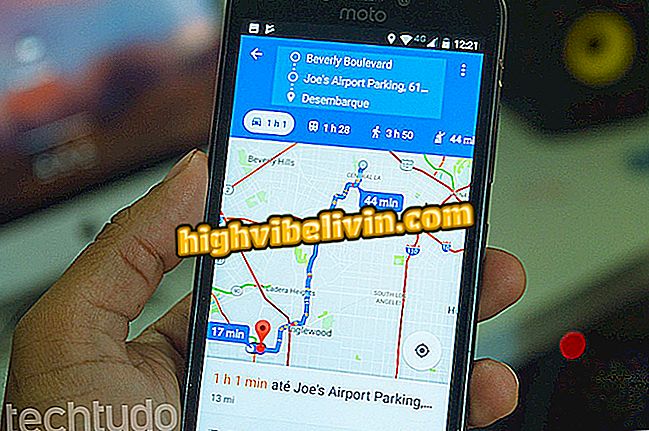Aktualisieren des BIOS eines Dell Notebooks
Benutzer von Dell Computern und Notebooks können das BIOS von Installationsprogrammen aktualisieren, die vom Hersteller auf den Seiten des technischen Supports veröffentlicht werden. Die Engine ist dafür verantwortlich, wichtige PC-Aufgaben wie das Starten des Betriebssystems und das Überprüfen der Uhr in der internen Uhr auszuführen.
Darüber hinaus gewährleistet das Verfahren den Zugriff auf Fehlerbehebungen und die Problembehandlung bei der Sicherheit, z. B. auf die jüngsten Fehler, die mit Intel-Prozessoren in Verbindung mit der Management Engine-Funktion verbunden sind. In der folgenden Anleitung erfahren Sie, wie Sie Ihr BIOS auf einem Dell-Computer Schritt für Schritt aktualisieren.
Dell Inspiron Notebook: Liste sammelt die in Brasilien zu kaufenden Modelle

Gehen Sie zur individuellen Produktsupportseite
Schritt 1. Sie müssen die Upgrade-Engine direkt von Dell auf Ihren Computer herunterladen. Klicken Sie auf der offiziellen Website der Marke in Brasilien auf das Menü "Support" und dann auf "Product Support".

Mit dem Service-Tag (oder Service-Tag) können Sie Treiber und Downloads finden, die an Ihren Computer gerichtet sind
Schritt 2. Verwenden Sie jetzt das Service-Tag Ihres Computers, um die Downloads für Ihren Computer zu finden.
und Downloads "finden Sie das BIOS und alle Downloads für Ihren ComputerSchritt 3. Als nächsten Schritt wählen Sie die Option "Treiber und Downloads".
Schritt 4. Schieben Sie den Bildschirm zur Liste der Downloads. Verwenden Sie den Filter "Letzte Aktualisierung", um nach der neuesten zuerst zu sortieren.

Das aktualisierte BIOS vom 2. Januar enthält Korrekturen für Intel-Sicherheitslücken
Schritt 5. Beachten Sie, dass auf dem für das Lernprogramm verwendeten Computer an Tag 2 eine neue BIOS-Version veröffentlicht wurde. Klicken Sie zum Herunterladen einfach auf das hervorgehobene Symbol.
Das neue BIOS installieren

Wenn Sie versuchen, das BIOS-Installationsprogramm auf der Batterie auszuführen, wird die obige Fehlermeldung angezeigt
Schritt 1. Nachdem der Updater heruntergeladen wurde, ist es Zeit, die Anwendung auszuführen, die das Update durchführt. Das BIOS-Setup dauert nicht lange und ist nicht komplex, aber es enthält Kratzer: Stellen Sie sicher, dass der Akku gut aufgeladen und der Computer angeschlossen ist.

Das Installationsprogramm zeigt wichtige Informationen an: Speichern Sie alles, schließen Sie Ihre Anwendungen und unterbrechen Sie das Upgrade auf keinen Fall.
Schritt 2. Der Updater zeigt eine Meldung an, die Sie daran erinnert, dass Ihr Computer während des Aktualisierungsvorgangs neu gestartet wird. Es wird empfohlen, Anwendungen zu schließen und Dokumente zu speichern, bevor Sie fortfahren. Wenn alles fertig ist, klicken Sie auf "OK". Die Mitteilung bestätigt auch, dass der Prozess in keiner Weise unterbrochen werden kann. Andernfalls wird Ihr PC dauerhaft deaktiviert.

Windows vergleicht das installierte BIOS mit dem neuen BIOS, um zu vermeiden, dass Sie unnötige Risiken eingehen. Beachten Sie bei dem in diesem Lernprogramm verwendeten Computer, dass das BIOS bereits aktualisiert wurde
Schritt 3. Als nächstes zeigt ein Dialogfeld eine Zusammenfassung der neuen BIOS-Version und der auf Ihrem Computer installierten Version. Auf diese Weise können Sie die Versionen vergleichen, um den Fehler bei der Installation einer älteren Edition zu vermeiden.

Das Update erfolgt vor dem Start des Betriebssystems
Schritt 4. Warten Sie nach der Bestätigung. Der Installationsvorgang findet während des Neustarts statt.

Nachdem die Installation abgeschlossen ist, bootet Ihr Computer normalerweise Windows
Im Allgemeinen ist das Update schnell und sollte nicht länger als einige Sekunden dauern. Seien Sie auf jeden Fall geduldig: Warten Sie, bis der Computer den Vorgang abgeschlossen hat, und unterbrechen Sie das Upgrade auf keinen Fall.
Sind Dell-Notebooks gut? Kommentar zum.